
TP-LINK TL-WDR8640怎么设置?TP-LINK TL-WDR8640与TL-WDR8630一样,都是采用板阵天线,这样的路由器看起来很酷炫,今天发掘者就教大家TP-LINK TL-WDR8640怎么设置,请看下文。

设置步骤
外网连接路由器的WAN口,电脑连接路由器LAN口或者连接路由器默认的无线信号。

在浏览器地址栏输入路由器的登录地址tplogin.cn,设置登录密码然后登录路由器管理界面。
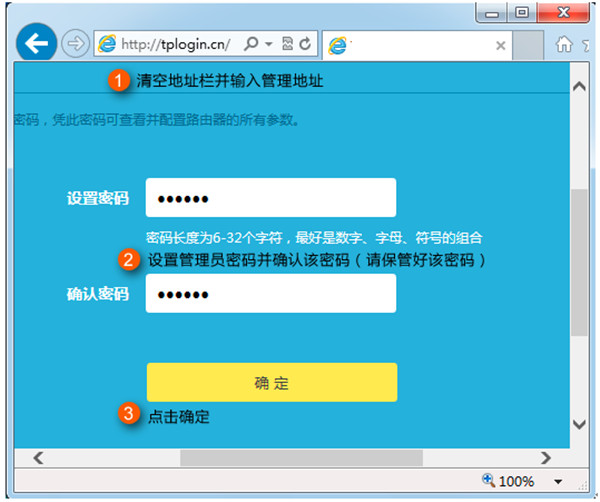
系统会自动检测上网方式,如果参数不清楚可咨询运营商。
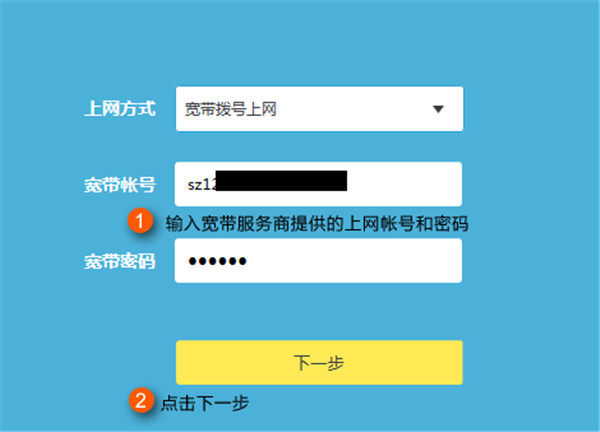
设置无线名称和密码,点击确定,设置完成。
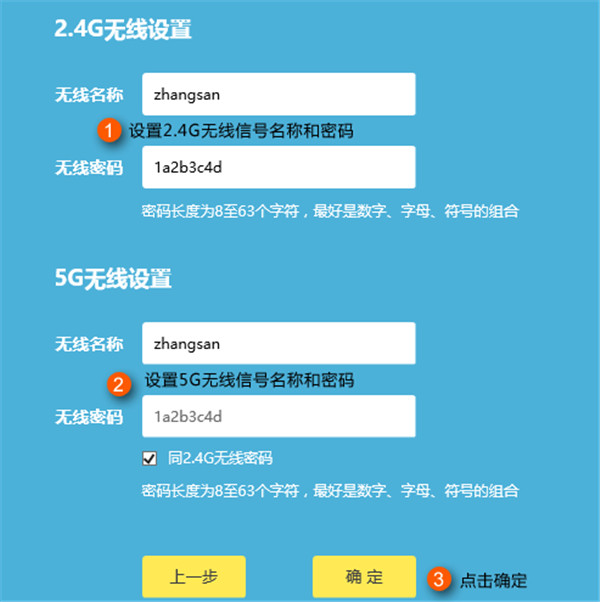
以上就是发掘者给大家整理的TP-LINK TL-WDR8640怎么设置的全部内容,更多智能资讯,关注。





